PS制作在花盆里的叼着玫瑰花小狗效果图
发布时间:2017-01-03 来源:查字典编辑
摘要:今天为大家分享PS制作在花盆里的叼着玫瑰花小狗效果图方法,教程真的很不错,值得大家学习,一起来看看吧!下面是制作的步骤。步骤在网上找了三张图...
今天为大家分享PS制作在花盆里的叼着玫瑰花小狗效果图方法,教程真的很不错,值得大家学习,一起来看看吧!下面是制作的步骤。

步骤
在网上找了三张图片,花盆、小狗和一枝玫瑰。



把所有图片打开放在同一个画布上。
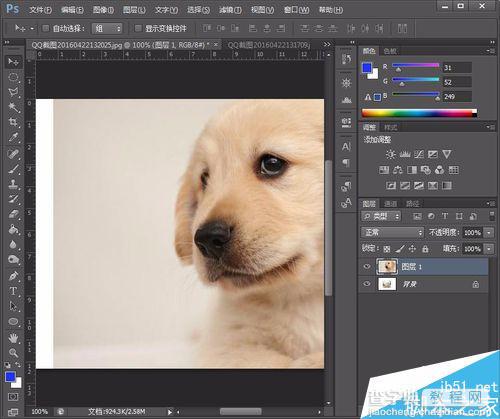
小狗和花盆分别进行抠图。


把小狗放在花盆的位置,利用自由变换工具,大小进行调整。


用选区和删除工具,制作出小狗在花盆中的效果。

使用椭圆选区、渐变填充和自由变换,给花盆制作阴影效果。

使用通道混合器调整花盆颜色。

玫瑰花抠图后进行调整,效果是玫瑰花放在嘴的位置。

整个画布的北京填充白色,画布大小可以调整一下。

基本上完成了,可以写一些文字,整体感觉还不错!


加上相框,效果感觉更好了!

以上就是PS制作在花盆里的叼着玫瑰花小狗效果图方法介绍,大家学会了吗?希望大家喜欢!


